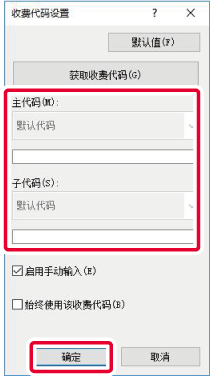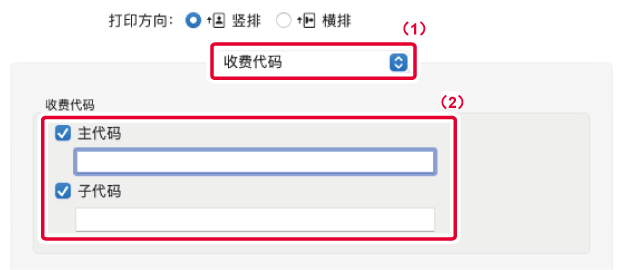可以使用机器的打印机输入收费代码。
有关收费代码的概述,请参阅“
收费代码”。
仅在Windows环境下需要进行此设置。(在macOS环境下始终可用)
单击[开始]按钮,选择[设置]→[设备]→[设备和打印机]。
 )图标,单击[控制面板]→[硬件和声音]→[设备和打印机]→[打印机]。
)图标,单击[控制面板]→[硬件和声音]→[设备和打印机]→[打印机]。右击机器的打印机驱动程序图标,然后选择[打印机属性]。
指定收费代码
 。
。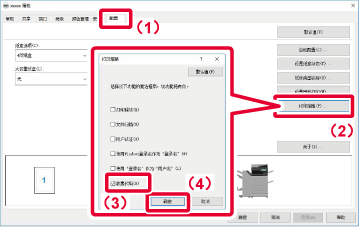
当打印开始时,出现收费代码设置屏幕。
输入主代码和子代码,然后单击[确定]按钮。
要保留指定的收费代码,请将[始终使用该收费代码]设置为
 。
。